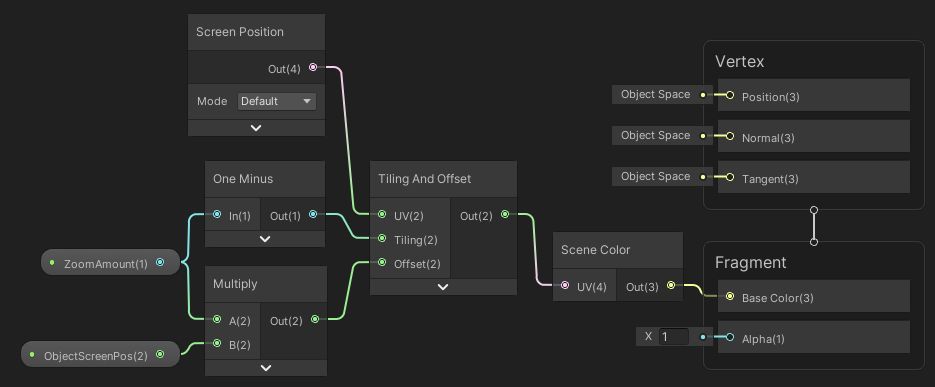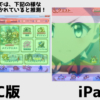虫メガネやスコープみたいな表現をShaderでやる!【Unity】
ShaderGraphを使って虫メガネやFPSのスコープなどの表現を簡単に作って見ましょう。一部スクリプトも入りますが簡単に作ることが出来ますよ。
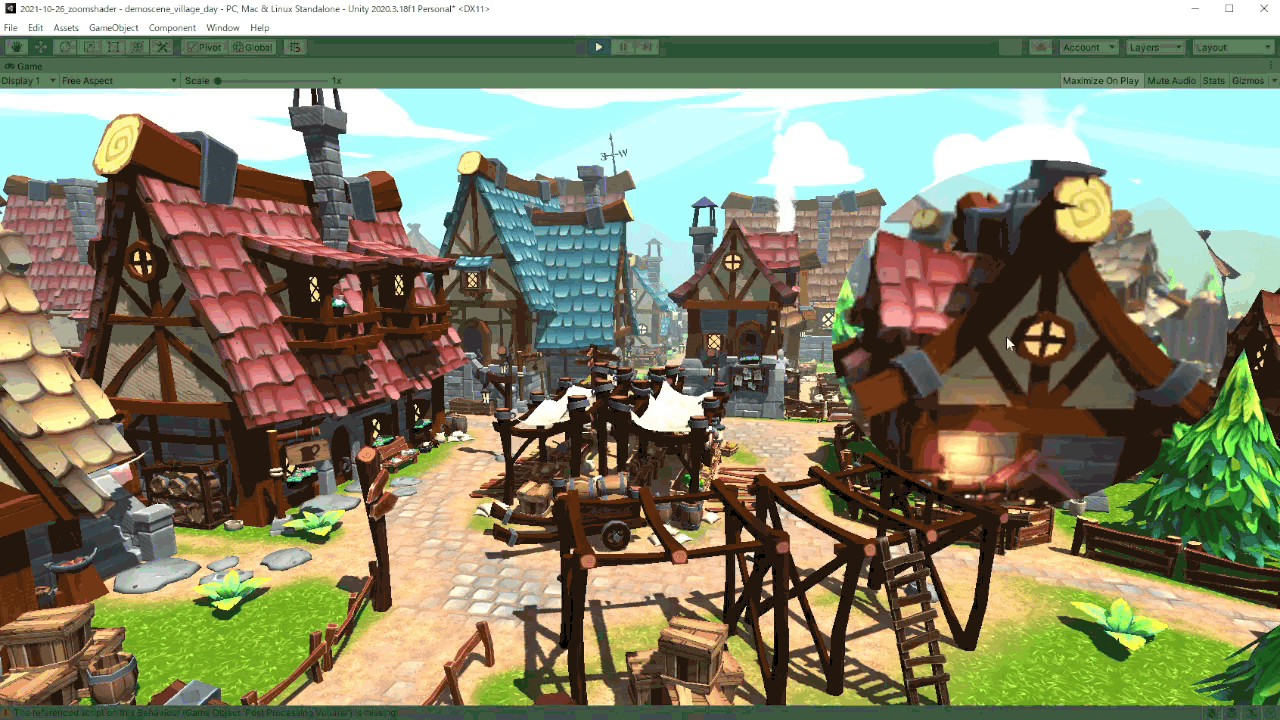
目次
ズームシェーダーを作って虫メガネやスコープの表現を行う
今回はズームシェーダーというものを作り、それを利用しながら演出の完成を目指します。シェーダーはShaderGraphを利用しますので、プロジェクトにUniversal Render Pipelineの適応を行っておいてください。
Universal RP側の設定
今回のシェーダーではUniversal RP側の設定を少し変えておく必要があります。設定中のUniversal Render Pipeline Assetの[Opaque Texture]のチェックを下記のとおりにしてください。
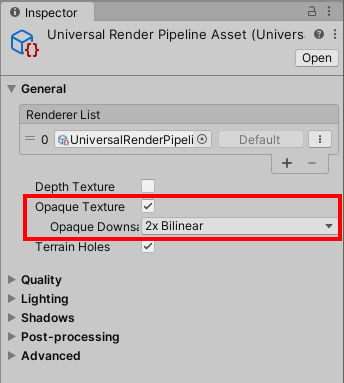
こちらの設定を有効にすることで、カメラの不透明オブジェクト(Opaque) の描画結果が _CameraOpaqueTexture に書き込まれるようになります。
ShaderGraphでシェーダーを作る
シェーダーグラフを利用して、ZoomShaderを作成したいと思います。
プロジェクトビューで右クリックメニューから「Create>Shader>Universal Render Pipeline>Unlit Shader Graph」を選択してください。すると新規にファイルが作られますのでファイル名を「ZoomShader」とします。(もちろんなんでも構いませんよ)。作られたZoomShaderをダブルクリックしてShaderGraphEditorを立ち上げましょう。
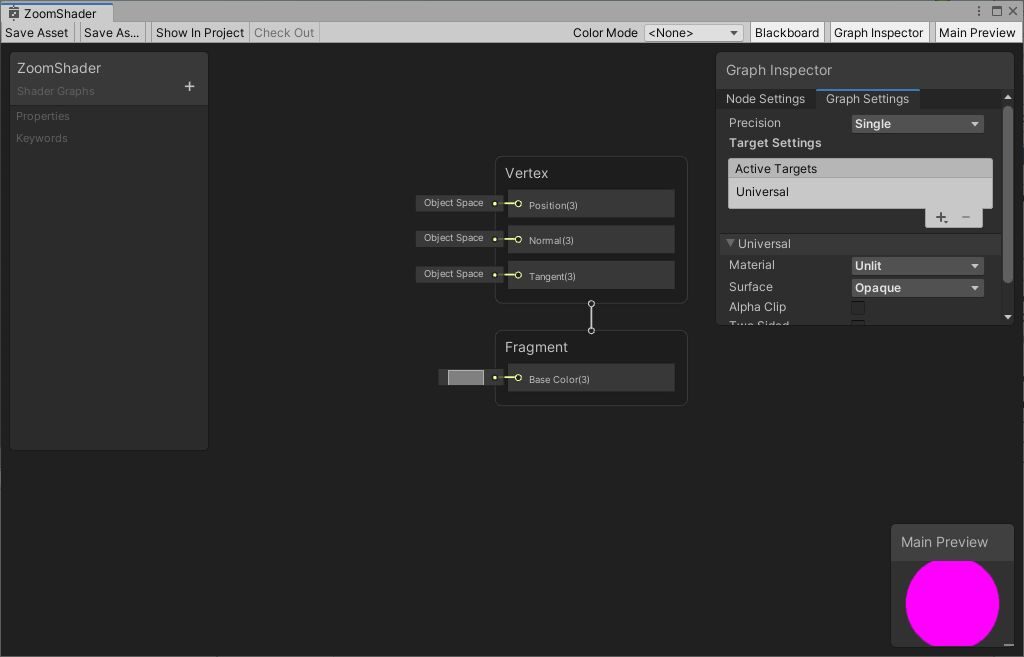
ShaderGraphの編集
このシェーダーにとって重要なことは、オブジェクトの後ろの色を取得できるかどうかという点です。グラフの完成図はこちらですが、いくつかGraph Inspectorの設定に注意をしてください
FragmentのGraph Settingsは次のように設定してください。SurfaceをTransparentに変更しないとうまく透けて表示されません。
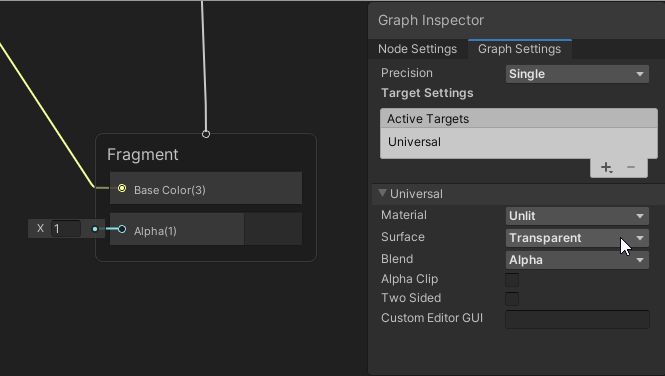
必要になるノードと変数は以下
| 必要なノード | 接続 | 備考 |
| Scene Color | Out(3) - Fragmen[BaseColor(3)] | 後ろが透けます |
| Tiling And Offset | Out(2) – Scene Color[UV(4)] | 拡大縮小が出来る |
| Screen Position | Out(4) – Tiling And Offset[UV(2)] | 見え方をまっすぐに出来る |
| One Minus | Out(1) – Tiling And Offset[Tiling(2)] | 反転してたほうが使いやすい |
| Multiply | Out(2) – Tiling And Offset(2) | シェーダーの中央合わせ |
| 変数 | 接続 | 設定 |
| float ZoomAmount | One Minus[In(2)] Multiply A(2) | Reference:_ZoomAmount Mode : Slider Default 0 Min/Max : 0 / 1 |
| Vector2 ObjectScreenPos | Multiply B(2) | Reference: _ObjectScreenPos Default (0,0) Precision Inhertit Exposed true Override・・・:false |
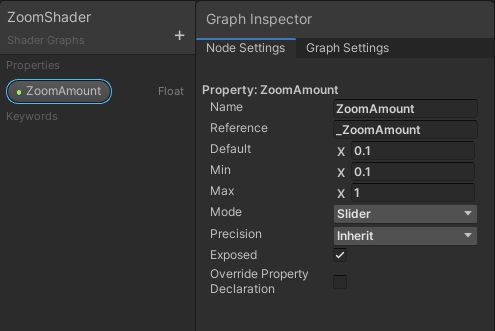
調整用のスクリプトを追加
シェーダーだけではズーム時にずれが発生してしまうため、補正するためのスクリプトが必要になります。とりあえず下記スクリプトを用意してください。
using UnityEngine;
public class ZoomShaderScreenPos : MonoBehaviour
{
[SerializeField]
private Material mat;
private void Update()
{
Vector2 screenPixels = Camera.main.WorldToScreenPoint(transform.position);
screenPixels = new Vector2(screenPixels.x / Screen.width, screenPixels.y / Screen.height);
mat.SetVector("_ObjectScreenPos", screenPixels);
}
}実際に使ってみる
上の項目にあるシェーダーとスクリプトが準備出来たら実際に使ってみましょう。
シーン内のオブジェクトなどの位置関係、アセット作成
わかりやすい画像で申し訳ないんですが、下記画像のような位置関係にしてください。
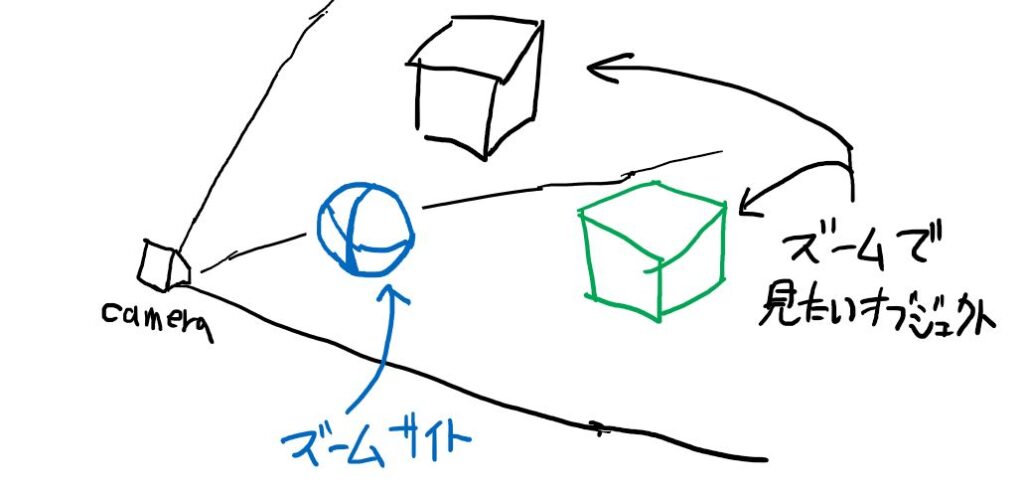
Cubeなど画面に写したいものとカメラの間にはさまるようにSphere(ズームサイト)を配置してください。この状態ではズームサイトが邪魔になっていてOKです。
ZoomShader用のマテリアルZoomMaterial作成
ズームサイトに設定するマテリアルを作成します。
- プロジェクトビューでCreate>Materialを作成
- 作成したマテリアルの名前はZoomMaterialとします(自由だけど以下説明のため名前を定義します)
- ZoomMaterialのShaderをShaderGraphs/ZoomShaderに変更
コンポーネントなんかのセットアップ
作るものは作ったので、あとはどんどんセットアップして行きましょう。
ズームサイト
もとはSphereになっている今回の主役。
- MeshRendererのマテリアルをZoomMaterialに変更
- AddComponentでZoomShaderScreenPosを追加
- インスペクター:ZoomShaderScreenPosのmatにZoomMaterialをセット
- MeshColliderは不要なのでチェックボックスを外すかRemoveComponent
他にも設定あると思ったら一つだけだった。
動かしてみる
以上の設定が出来たら、実際に動かしてみましょう。Unityを再生して、ズームサイトのマテリアルにあるZoomAmountを変更してズームサイトがズームアップするのを確認してください。
またその状態で位置を変更するとちゃんとズームされる位置が変わるのを確認してください。
シーンビューでもズームっぽく出来るのですが、再生後のゲームビューで反映される方が本番なので、シーンビューでしっくり来なくても心配しないでください。
あとは、君自信の目で確かめてくれ!